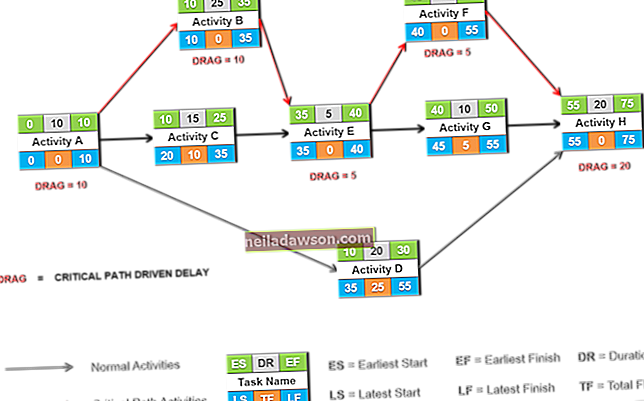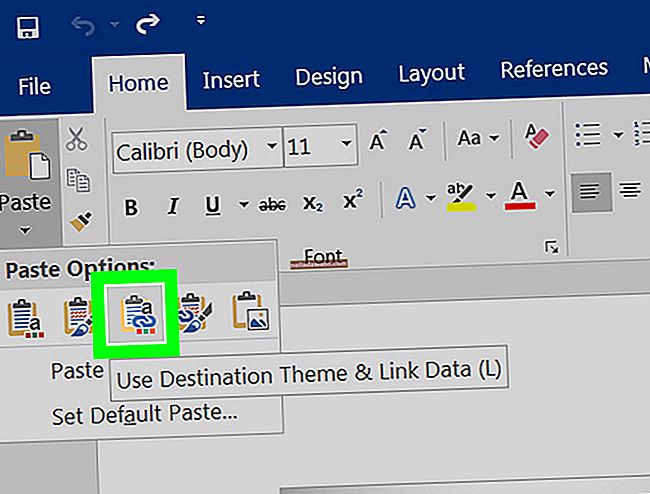Ačkoli mnoho počítačů obsahuje integrované video funkce , můžete dosáhnout lepšího výkonu počítače přidáním vlastní grafické karty. Protože se videotechnika rychle vyvíjela a funkce karet se velmi liší, možná budete muset zvážit několik různých strategií, aby váš počítač automaticky detekoval kartu. Nastavení systému BIOS vašeho počítače poskytuje první cestu k detekci karty. Můžete jej také použít k detekci systému Windows nebo softwaru poskytovaného prodejcem karty.
Detect My Graphics Card (BIOS)
Restartujte počítač. Během prvních několika sekund po spuštění počítač zobrazí zprávu s výzvou, abyste stiskli funkční klávesu (například F1 ) a vstoupili do režimu nastavení. Až se zobrazí zpráva, stiskněte klávesu.
V nabídce nastavení procházejte pomocí kláves se šipkami, dokud nenajdete část, jako jsou Palubní zařízení, Integrovaná periferní zařízení, Pokročilé nebo Video . Vyhledejte nabídku, která povolí nebo zakáže detekci grafické karty. Pokud je zakázáno, povolte jej pomocí nabídky; jinak to nechte na pokoji. Můžete například stisknout klávesu se šipkou vlevo a změnit „Zakázáno“ na „Povoleno“. Uložte změny a ukončete stisknutím klávesy Escape ( Esc ) a ukončete režim nastavení podle pokynů na obrazovce.
Zjistit z Windows
Microsoft Windows 10 může také detekovat vaši grafickou kartu a zobrazit informace ve Správci zařízení. Chcete-li zobrazit kartu v systému Windows 10, postupujte takto:
- Do vyhledávacího pole na hlavním panelu napište Správce zařízení .
- Jakmile se zobrazí nabídka výsledků, klikněte na Správce zařízení . Když se otevře Správce zařízení, zobrazí se seznam kategorií zařízení.
- Klikněte na ikonu pro grafické adaptéry rozbalte ji. Vaše karta se může zobrazit jako základní grafický adaptér Microsoft nebo se může zobrazit s názvem dodavatele grafické karty a číslem modelu.
- Klepněte pravým tlačítkem na příslušnou ikonu grafického adaptéru a v zobrazené nabídce vyberte příkaz Vlastnosti .
- Kliknutím na karty ( Obecné , Ovladač , Podrobnosti , Události , Zdroje ) zobrazíte informace o grafické kartě. Karta Ovladač umožňuje aktualizovat, povolit, zakázat, odinstalovat nebo vrátit software ovladače karty zpět na předchozí verzi.
- Kliknutím na OK zavřete okno Vlastnosti .
Detect from Utility
Někteří prodejci grafických karet poskytují na svých webových stránkách obslužný software. Tento software může zkontrolovat vhodnost vašeho počítače - je důležité vědět, že karta bude s vaším počítačem fungovat ještě před zakoupením. Nástroj software může také najít kartu, pokud je nainstalován a zjišťovat na GPU, nebo Graphics Processing Unit.
Software prodejce se obvykle dodává v jedné ze dvou forem: jednoduché tlačítko webové stránky nebo program stažený z odkazu. Postupujte podle pokynů na webových stránkách výrobce.
Metoda tlačítka webové stránky je jednoduchá: stačí kliknout na tlačítko, počkat, až cloudový software provede analýzu vašeho počítače, a přečíst informační zprávu, která se zobrazí.
U instalovatelného programu proveďte tyto kroky:
- Klikněte na odkaz pro software, který odpovídá vaší verzi systému Windows, například Windows 10, 64bitový.
- Stažený soubor uložte do složky Stažené soubory .
- Poklepáním na soubor jej nainstalujte a na výzvu zadejte své heslo.
- Postupujte podle pokynů k instalaci .
- Kliknutím na ikonu nástroje spusťte program a počkejte, až se zobrazí výsledky.
Varování
Ujistěte se, že instalujete vhodný ovladač grafické karty, pokud jste tak ještě neučinili. Displej se může jevit zkreslený, dokud se tak nestane.
Spropitné
Pokud narazíte na potíže s grafickou kartou ve Správci zařízení Windows, bude pravděpodobně nutné odebrat ovladač zařízení pro kartu a potom jej znovu nainstalovat.